将UV导出到SVG
随着Export UVs to SVG命令,您可以将UV贴图导出到外部应用程序中,以独立于分辨率进行其他处理.svg矢量格式。的.svg在图像编辑应用程序(例如Adobe Photoshop)中打开文件以创建位图纹理时,该文件可用作参考点。
要使用此命令,请按照下列步骤操作:
| 1. | 在菜单栏下方,单击UV切换栏上的布局。 |
| 2. | 在右侧面板上的Lists > UV Maps标签,选择目标UV Map。 |
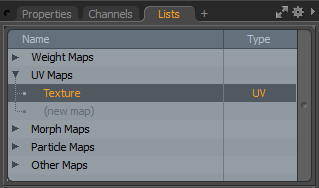
| 3. | 在菜单栏中,单击 Texture > Export UVs to SVG。 |
特定于操作系统的文件浏览器打开。
| 4. | 指定文件名,保存文件的位置,然后单击Save。 |
的Export UVs to SVG对话框打开。
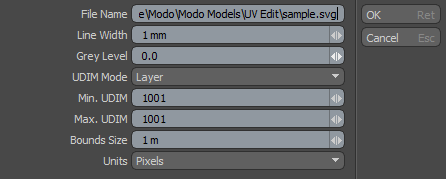
|
Export UVs to SVG |
|
|
File Name |
指定SVG文件的路径和名称。 |
|
Line Width |
设置绘制多边形边缘的线宽。 |
|
Grey Level |
设置绘制多边形边缘的灰度。0是白色的1是黑色的。 |
|
UDIM Mode |
允许您选择如何导出UDIM磁贴: • Ignore -忽略UDIM。这将导出所有UV,但是SVG视图框设置为仅显示UV中的UV。 0--1范围。 • Layer -堆叠UDIM磁贴(由Min. UDIM和Max. UDIM)在单独的SVG层中,每个层0--1范围。SVG视图框仅显示0--1范围。 • Tile -平铺UDIM(由Min. UDIM和Max. UDIM)并设置SVG视图框以显示整个范围。 |
|
Min. UDIM |
允许您指定最小UDIM值。第一个UDIM磁贴包含在文件导出中。这代表了出口区域的左下角。如果此选项被忽略UDIM Mode设定为Ignore。 |
|
Max. UDIM |
允许您指定最大UDIM值。最后的UDIM磁贴包含在文件导出中。这代表了出口区域的右上角。如果此选项被忽略UDIM Mode设定为Ignore。 |
|
Bounds Size |
允许您设置输出的单位值,以确定SVG输出中0-1 UV空间的大小。 指定此选项可更好地控制SVG输出的实际大小。这对于在外部应用程序中创建模板以用作基于UV的纹理以及在包装或制鞋等应用程序(其中必须从网格UV贴图创建具有准确实际尺寸的图案)中很有用。 |
|
Units |
允许您指定用于SVG输出的单位。提供以下选项: • None -未指定单位。SVG将其与Pixel相同。 • Pixels -像素由导入应用确定。例如,Adobe Illustrator将其等同于Points。 • Points -标准印刷点,1/72英寸。 • Millimeters -公制长度单位(毫米)。 • Centimeters -长度单位(厘米)。 • Inches -(英制)英制长度单位(英寸)。 • Picas -晦涩的印刷标准,1/6英寸或12点。 |
| 5. | 编辑所需的设置,然后单击OK。 |
Modo将您的UV贴图导出到.svg格式。